Zurückkehren zu Office 2016 für Mac 15.xx-Versionen von 16.xx
Alle Benutzer von Office 2016 für Mac haben ein Update auf den neuen Build „16.xx" erhalten. Während diese Builds erweiterte neue Funktionen enthalten, können einige vorhandene Erweiterungen von Drittanbietern Kompatibilitätsprobleme mit der neuen Version haben. Wenn dieses Problem auftritt, wenden Sie sich an den Herausgeber Ihrer Drittanbietererweiterung, um herauszufinden, ob ein Update verfügbar ist.
Wenn Sie nach der Aktualisierung auf 16.xx-Versionen von Office auf Probleme stoßen, die die Arbeit stoppen, können Sie diese Schritte ausführen, um zu den älteren 15.xx-Builds zurückzukehren.
Setzen Sie von 16.xx-Builds auf 15.xx zurück
Bestätigen Sie Ihre Version
Öffnen Sie eine beliebige Office-App wie Word.
Klicken Sie im oberen Menü auf Word > Über Word .

In dem sich öffnenden Dialogfeld sehen Sie eine Versionsnummer, die entweder mit „15" oder „16" beginnt.
Löschen Sie 16.xx Office-Apps
Wenn Sie einen 16.xx-Build ausführen und zu 15.xx zurückkehren möchten, gehen Sie folgendermaßen vor:
Beenden Sie alle Office 2016 für Mac-Apps.
Gehen Sie zu Finder > Anwendungen .
Scrollen Sie nach unten und klicken Sie bei den Apps, die Sie entfernen möchten, mit der rechten Maustaste auf + In den Papierkorb verschieben .
Wenn Sie beispielsweise alle Office-Apps wiederherstellen möchten, löschen Sie sie alle. Wenn Sie nur zu Word zurückkehren möchten, löschen Sie nur Word.
Microsoft Word
Microsoft Excel
Microsoft Powerpoint
Microsoft Outlook – Um zu einer 15.xx-Version von Outlook zurückzukehren, müssen Sie auch Ihr Outlook-Profil löschen. Dadurch werden auch Ihre auf Ihrem Computer gespeicherten Postfachdaten gelöscht. Wenn Sie Benutzer von Microsoft 365-, Outlook.com- oder Exchange-Postfächern sind, können Sie Ihre Daten erneut synchronisieren, nachdem Sie Ihr Outlook-Profil erneut eingerichtet haben, nachdem die App neu installiert wurde.
Gehen Sie zu Ihrer Bibliothek > Gruppencontainer > UBF8T346G9.Office > Outlook > Outlook 15-Profile . Löschen Sie den Ordner " Hauptprofil " und seinen gesamten Inhalt.
Hinweis: Wenn Sie einen POP/IMAP-Server verwenden, stellen Sie sicher, dass Sie Ihr Postfach exportieren, bevor Sie Ihr Profil löschen. Öffnen Sie dazu Outlook und gehen Sie zu Datei > Exportieren und folgen Sie dann den obigen Schritten.
Microsoft OneNote
Installieren Sie die neueste Version 15.xx von Office für Mac 2016
Laden Sie in Safari die Office-App oder -Apps, die Sie gerade gelöscht haben, erneut herunter. Über die folgenden Links wird die letzte produktionsbereite 15.xx-Version der App(s) heruntergeladen.
Download
Beschreibung
Verwenden Sie dies, wenn Sie alle Office-Apps gelöscht haben.
Verwenden Sie dies, wenn Sie die Word-App gelöscht haben.
Verwenden Sie dies, wenn Sie die Excel-App gelöscht haben.
Verwenden Sie dies, wenn Sie die PowerPoint-App gelöscht haben.
Verwenden Sie dies, wenn Sie die Outlook-App gelöscht haben.
Verwenden Sie dies, wenn Sie die OneNote-App gelöscht haben.
Nachdem das Paket heruntergeladen wurde, öffnen Sie es, um die Installation zu starten.
Starten Sie nach Abschluss der Installation jede Office-App, die Sie neu installiert haben, um zu überprüfen, ob sie eine „15.xx"-Version im Feld „Info" verwendet. Wenn Sie Outlook neu installiert haben, müssen Sie auch ein neues Profil einrichten oder Ihre bisherigen Daten importieren.
Bekannte Probleme
Nach der Neuinstallation der 15.xx Office-Apps werden möglicherweise diese Fehlermeldungen beim Starten von Word, Excel und PowerPoint angezeigt. Dies ist zu erwarten und bedeutet nicht, dass die Apps falsch installiert wurden.
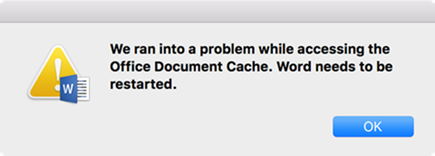
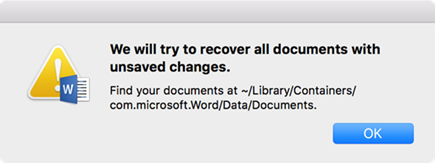
Beim Löschen des Office-Dokument-Cache hängt die App möglicherweise länger als 2 Minuten mit dieser Meldung auf dem Bildschirm:
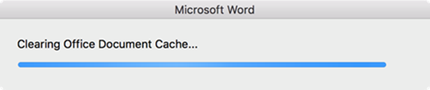
Drücken Sie in diesem Fall die Optionstaste > klicken Sie mit der rechten Maustaste auf die Office-App im Dock > klicken Sie auf Sofort beenden . Starten Sie dann die Office-App neu und sie sollte normal starten.
Möglicherweise werden zusätzliche Eingabeaufforderungen zur Eingabe Ihres Benutzernamens und Kennworts angezeigt, wenn Sie sowohl 15.xx- als auch 16.xx-Anwendungen gleichzeitig ausführen (z. B. Word 16.9 und Outlook 15.41). Für ein optimales Erlebnis empfehlen wir, dieselbe Version von Word, Excel, PowerPoint, Outlook und OneNote zu installieren.
Siehe auch
Kehren Sie nach dem Upgrade auf Office 2019 für Mac zu Office 2016 für Mac zurück
No comments:
Post a Comment